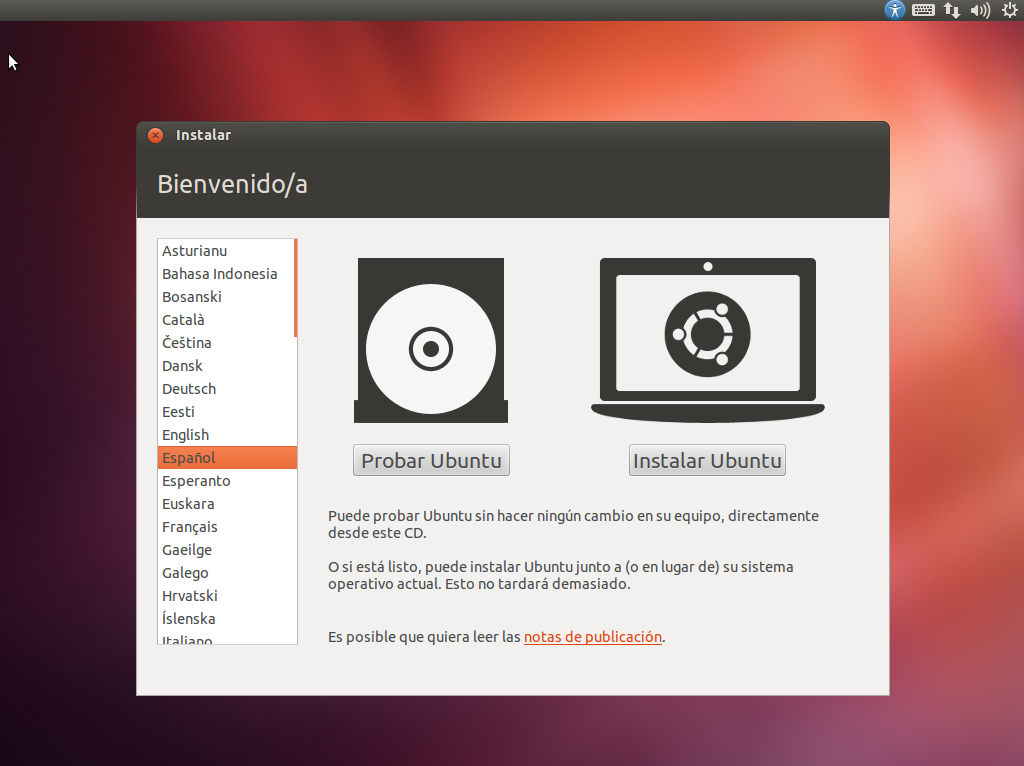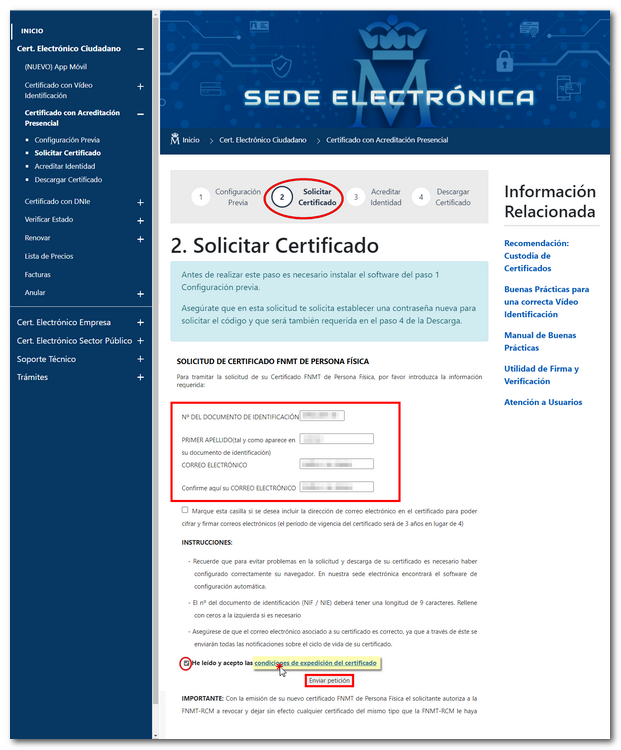Instalar Linux
Cómo Instalar Linux: Un procedimiento Detallado
Este procedimiento asume que ya tienes una imagen ISO de Linux descargada y un medio de instalación (USB o DVD) preparado. Si no es así, deberás obtener la imagen ISO desde la página web oficial de la distribución que elijas y usar una herramienta como Rufus (Windows), Etcher (Windows, macOS, Linux) o UNetbootin (Windows, macOS, Linux) para crear el medio de instalación.
I. Preparación
- **Respalda tus datos:** Este paso es **crucial**. La instalación de Linux puede sobrescribir datos en tu disco duro. Respalda todos tus archivos importantes en un disco duro externo, una unidad USB o un servicio de almacenamiento en la nube.
- **Crea un medio de instalación booteable:**
- Descarga la imagen ISO de tu distribución Linux favorita (Ubuntu, Fedora, Linux Mint, etc.).
- Usa una herramienta adecuada (Rufus, Etcher, UNetbootin) para grabar la imagen ISO en tu USB o DVD. Asegúrate de que la herramienta esté configurada correctamente para crear un medio de arranque.
- **Configura tu BIOS/UEFI para arrancar desde el USB/DVD:**
- Reinicia tu computadora.
- Entra en la configuración del BIOS/UEFI (generalmente presionando Del, F2, F10, F12 o Esc durante el arranque, la tecla varía según la marca de tu placa base).
- Busca la opción de orden de arranque (Boot Order, Boot Priority).
- Mueve tu USB/DVD a la parte superior de la lista de dispositivos de arranque.
- Guarda los cambios y sal de la configuración del BIOS/UEFI.
II. Instalación
- **Arranca desde el medio de instalación:** Tu computadora debería arrancar desde el USB/DVD que creaste. Verás el programa de instalación de Linux.
- **Selecciona tu idioma y opciones de teclado:** Sigue las instrucciones en pantalla para seleccionar tu idioma y la disposición de tu teclado.
- **Conexión a internet (opcional pero recomendado):** La instalación puede ofrecer la posibilidad de conectarse a internet para descargar actualizaciones durante el proceso. Si tienes conexión a internet disponible, es recomendable hacerlo.
- **Selecciona el tipo de instalación:**
- **Instalación normal:** Esta opción instala Linux en tu disco duro, normalmente borrando todo su contenido. **Solo usa esta opción si ya has respaldado tus datos.**
- **Instalación junto a Windows (o otro sistema operativo):** Esta opción te permite instalar Linux junto con Windows u otro sistema operativo, dividiendo el espacio en el disco duro. Esta es la opción más segura si no quieres perder tus datos de Windows.
- **Algo más:** Esta opción te ofrece un control más avanzado sobre la partición del disco duro. Solo utilízala si tienes experiencia con particiones.
- **Selecciona tu zona horaria:** Elige la zona horaria correcta para tu ubicación.
- **Crea tu usuario y contraseña:** Crea un nombre de usuario y una contraseña segura para tu cuenta de Linux.
- **Selecciona el nombre de tu computadora (opcional):** Puedes asignar un nombre a tu computadora si lo deseas.
- **Inicia la instalación:** Una vez que hayas revisado todas las opciones, inicia la instalación. El proceso puede tardar entre 15 minutos y una hora, dependiendo de la velocidad de tu computadora y el tamaño de la imagen ISO.
- **Reinicia tu computadora:** Una vez completada la instalación, tu computadora se reiniciará automáticamente.
III. Post-Instalación
- **Inicia sesión:** Inicia sesión con el nombre de usuario y la contraseña que creaste durante la instalación.
- **Instala actualizaciones:** Después de iniciar sesión, es recomendable instalar las actualizaciones disponibles para mantener tu sistema seguro y actualizado.
- **Instala controladores:** Es posible que necesites instalar controladores para tu hardware (tarjeta gráfica, impresora, etc.) para que funcione correctamente.
**Nota:** Este procedimiento proporciona una guía general. Los pasos específicos pueden variar ligeramente dependiendo de la distribución de Linux que estés instalando. Siempre es recomendable consultar la documentación oficial de tu distribución para obtener instrucciones más precisas.